有关如何在 Windows 11 上禁用 Snap 布局的快速指南
来源:云东方
时间:2023-04-18 08:26:17 429浏览 收藏
大家好,今天本人给大家带来文章《有关如何在 Windows 11 上禁用 Snap 布局的快速指南》,文中内容主要涉及到,如果你对文章方面的知识点感兴趣,那就请各位朋友继续看下去吧~希望能真正帮到你们,谢谢!
微软在今年年底宣布的新Windows 11操作系统在 IT 界,尤其是 Windows 用户中掀起了一股浪潮。
尽管您需要满足某些要求才能享受新的操作系统,但它已经带来了许多功能和美学上的变化,旨在让您的工作更高效,让您的生活更轻松。
如果您在 Windows 10 PC 上下载Windows 11 Insider Preview Build 22000.51 更新,您已经可以在启动新界面时注意到其中一项突出的功能 - 快照布局。
虽然大多数用户通常对更改感到满意,但他们中的一些人不仅对新功能漠不关心,甚至可能会妨碍他们。
因此,用户已经有兴趣禁用 Snap 布局,因为这是他们可能永远不会使用的功能,即使这家美国巨头希望帮助他们更轻松地组织起来。
这绝不是一个问题,因为微软肯定会通过新操作系统为每个精通技术的用户提供一些东西。
如何关闭 Windows 11 上的 Snap 布局功能?
如果您不喜欢使用 Snap 布局功能,您可以使用系统的内置设置轻松删除它。您需要做的就是导航到多任务菜单并手动关闭该功能。
1.单击 开始 按钮打开设置应用程序。
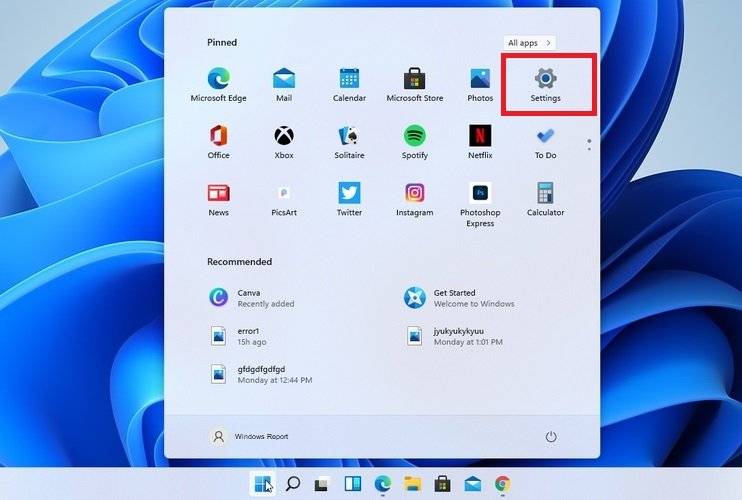
2.选择 系统 类别。
3. 单击多任务选项卡。
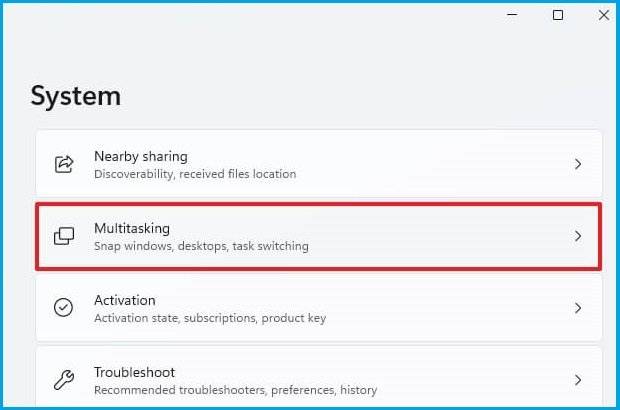
4.当我将鼠标悬停在窗口的最大化按钮 选项上时,取消选中 Show snap layouts 旁边的框 。
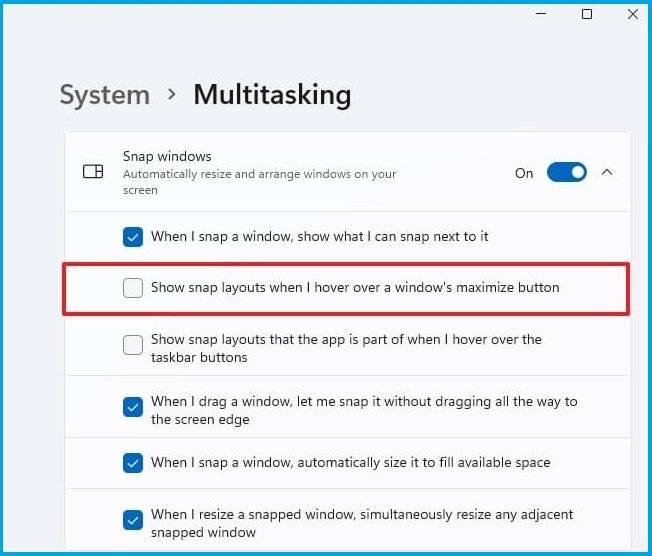
5. 关闭设置应用程序。
6. 现在您的设备上禁用了 Snap 布局功能。
通过执行上述步骤,您将不再在新的 Windows 11 操作系统上看到 Snap 布局功能。
但是,如果您改变主意并想再次启用 Snap 布局功能,您可以按照我们详细教程中的完整步骤操作,以确保您没有做错任何事情。
如果您有第二个想法并想给这个有用的功能一个机会,也很高兴知道分辨率低于 1920 像素的旧显示器不允许您充分利用它。
但是,一旦您激活它并开始创建您喜欢的布局,您就可以稍后在任务栏中的 Snap Groups 中保存和访问它们。
借助新操作系统的这一举措,微软将在安全性、设计和性能方面为用户提供显着增强。
如果您想确保获得Windows 11 与 Windows 10的整体视图,请仔细查看我们的综合教程并随时了解最新信息。
今天关于《有关如何在 Windows 11 上禁用 Snap 布局的快速指南》的内容介绍就到此结束,如果有什么疑问或者建议,可以在golang学习网公众号下多多回复交流;文中若有不正之处,也希望回复留言以告知!
-
501 收藏
-
501 收藏
-
501 收藏
-
501 收藏
-
501 收藏
-
185 收藏
-
293 收藏
-
188 收藏
-
320 收藏
-
433 收藏
-
152 收藏
-
312 收藏
-
286 收藏
-
384 收藏
-
179 收藏
-
217 收藏
-
409 收藏
-

- 前端进阶之JavaScript设计模式
- 设计模式是开发人员在软件开发过程中面临一般问题时的解决方案,代表了最佳的实践。本课程的主打内容包括JS常见设计模式以及具体应用场景,打造一站式知识长龙服务,适合有JS基础的同学学习。
- 立即学习 543次学习
-

- GO语言核心编程课程
- 本课程采用真实案例,全面具体可落地,从理论到实践,一步一步将GO核心编程技术、编程思想、底层实现融会贯通,使学习者贴近时代脉搏,做IT互联网时代的弄潮儿。
- 立即学习 514次学习
-

- 简单聊聊mysql8与网络通信
- 如有问题加微信:Le-studyg;在课程中,我们将首先介绍MySQL8的新特性,包括性能优化、安全增强、新数据类型等,帮助学生快速熟悉MySQL8的最新功能。接着,我们将深入解析MySQL的网络通信机制,包括协议、连接管理、数据传输等,让
- 立即学习 499次学习
-

- JavaScript正则表达式基础与实战
- 在任何一门编程语言中,正则表达式,都是一项重要的知识,它提供了高效的字符串匹配与捕获机制,可以极大的简化程序设计。
- 立即学习 487次学习
-

- 从零制作响应式网站—Grid布局
- 本系列教程将展示从零制作一个假想的网络科技公司官网,分为导航,轮播,关于我们,成功案例,服务流程,团队介绍,数据部分,公司动态,底部信息等内容区块。网站整体采用CSSGrid布局,支持响应式,有流畅过渡和展现动画。
- 立即学习 484次学习
